Per un sito web il calcolo delle statistiche, le visite, il tempo passato sulle pagine, le parole chiave con cui entrano ecc sono cose importanti. Solitamente viene utilizzato analytics di google o un sistema integrato del CMS (per wordpress solitamente Jetpack). Se si volesse utilizzare, però, un sistema indipendente a cui solo chi ha l’accesso può utilizzare, sarebbe possibile avere accesso a maggiori dati e statistiche. In questo caso viene in aiuto Piwik. Grazie a questo comodo e utile strumenti è possibile tracciare le azioni di ogni singolo visitatore e scoprire dove è andato sul sito, quanto è rimasto, quanti scroll ha fatto ecc. La prima cosa da fare è creare un DB (Guida per crearlo con CPanel e Plesk).
Una volta creato il DB bisogna caricare i files del pacchetto ZIP fornito da piwik. Una volta scompattato il file si avrà una situazione come la seguente

Bisogna poi procedere sull’url di installazione del CMS e si avrà una schermata come la seguente

Andando avanti si avrà il check del sistema e dei requisiti minimi. Se soddisfatti tutti bisogna andare avanti


Una volta andati avanti verranno chiesti i dati del DB. Si deve compilare tutto e poi andare avanti

Una volta proceduto, prima di passare alla schermata successiva, verrà fatto tutto il caricamento nel DB. Una volta completato si vedrà una schermata come questa e bisognerà poi procedere

Una volta andato avanti verranno richiesti i dati admin. Una volta inseriti si deve procedere
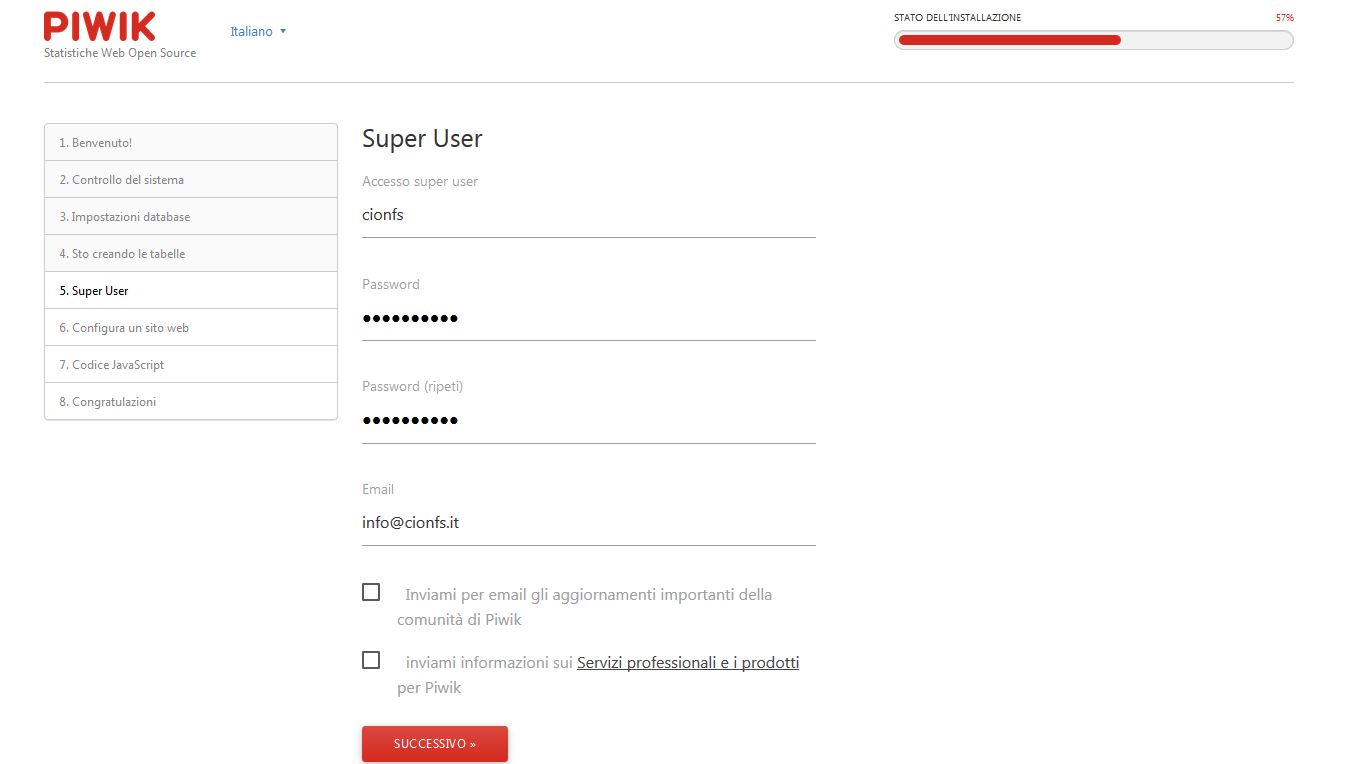
Nella schermata successiva si deve configurare il primo sito web. Bisogna configurare il tutto e andare avanti.

Una volta andati avanti verrà fornito il codice di tracciamento del sito. Bisogna prelevarlo e incollarlo prima del tag </body> (come per analytics) e andare poi avanti.

Si arriverà quindi all’ultima schermata di piwik da cui si potrà accedere.

La schermata di login di piwik si presenterà come segue
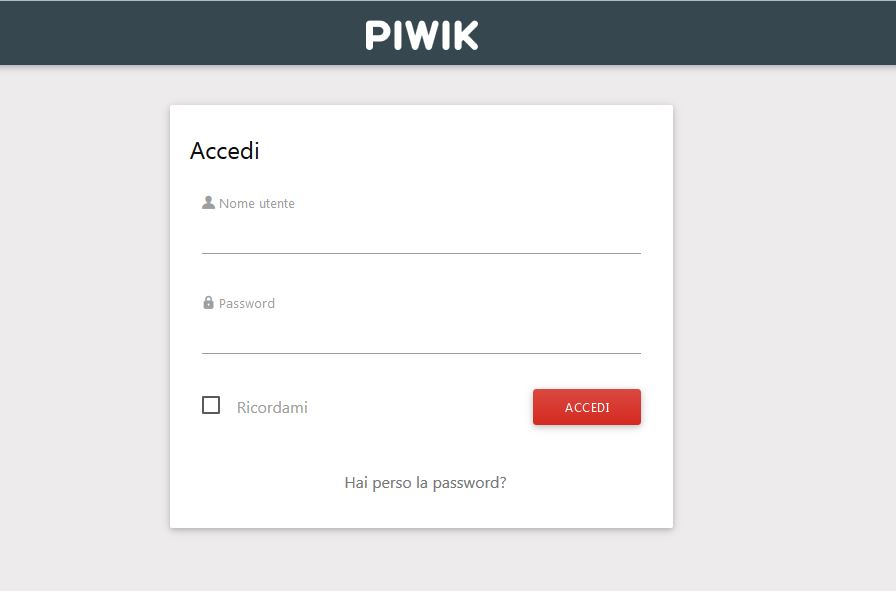
Una volta fatto il login la schermata delle statistiche sarà come questa
















